ららです。
ワードプレスをインストールしたら、必ず一緒についてくる「Akismet Anti-Spam (アンチスパム)」というプラグイン。
これ、あちこちで「必須プラグイン」として紹介されているにもかかわらず、設定方法がち~~っともわからなくて困っていませんか?
ですよね~。
設定するサイトに飛んでみると、全部英語で意味がわからないし、「お金払ってね」的な雰囲気も漂っているし、ググってもよくわからないし…。投げ出したくなってしまいます。
特にこの1~2年でサイトのデザインがだいぶ変わって、余計にわかりづらくなってるんです。
この記事では、そんなAkismetが、
- 本当に無料で使えるのか?
- 無料で使うにはどうしたらいいのか?
- コメントだけじゃなく、お問い合わせフォームのスパムも防ぐにはどうしたらいいのか?
を、わかりやすく解説しています。
ぜひAkismetを役立ててくださいね~。
Akismet Anti-Spam (アンチスパム)プラグインとは何なのか?
Akismet Anti-Spamプラグイン(Akismetと表記します)というのは、世界中から節操なくやってくるスパムコメントを捕まえて隔離してくれる、非常に頼りになるプラグインです。

私の弱小ブログにスパムコメントなんて来ないでしょ~
と思ったあなた。
そんなことないんですよ~。
スパムって言うのは、とにかく片っ端から機械的に送られてくるので、最近立ち上げたばかりの弱小ブログにだって余裕でガンガン届くんです。
これは、私のとあるブログに1日で届いたスパムコメントです。Akismetがブロックしてくれました。
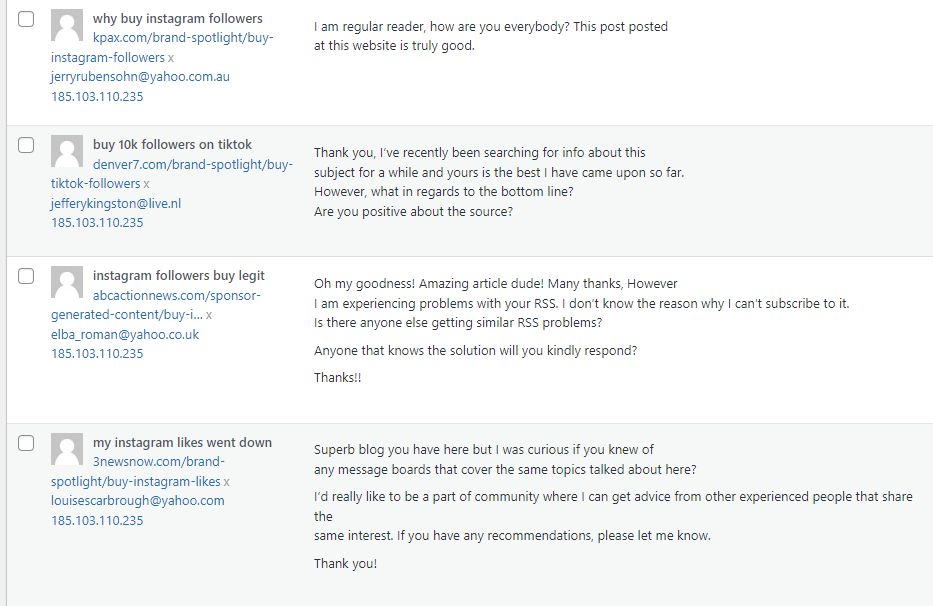
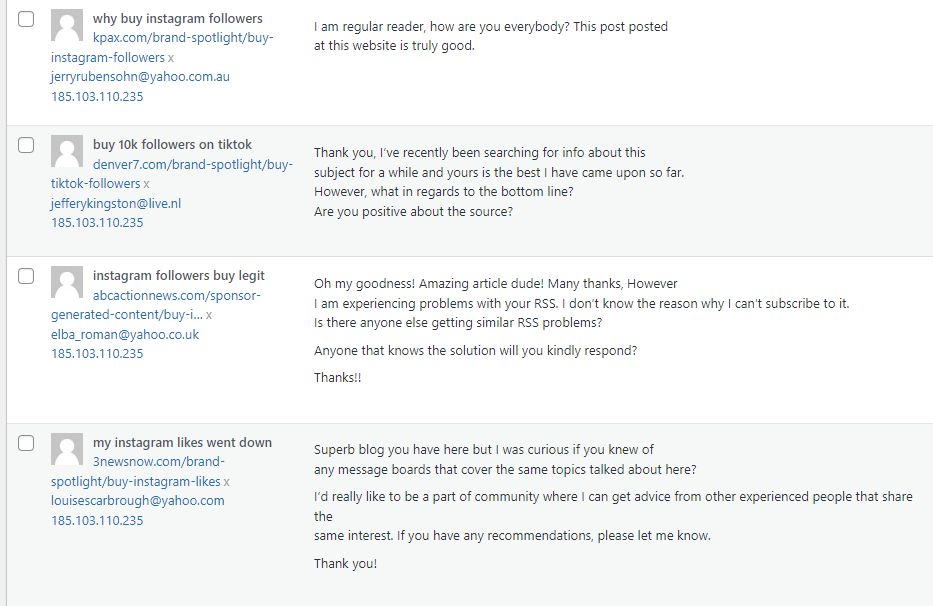
ブロックしてくれると言うことは、迷惑メールを迷惑フォルダに入れてくれるように、一切私の目には触れさせずに隔離してくれるってことなので、ノーストレスなんです。
私も最初は、毎日のようにスパムコメントやスパムのお問い合わせが来ることにびっくりしていたんですよ。
このような英字ばかりの意味のないコメントの削除に翻弄されたくなかったら、Akismetのようなプラグインはぜひ導入するべきなんです。
Akismetは有料?無料でも使える?
Akismetは、ワードプレスをインストールすると、必ずデフォルトでくっついてくるんですが、有効化したとたんにこんな画面が出てきて、設定を余儀なくされます。
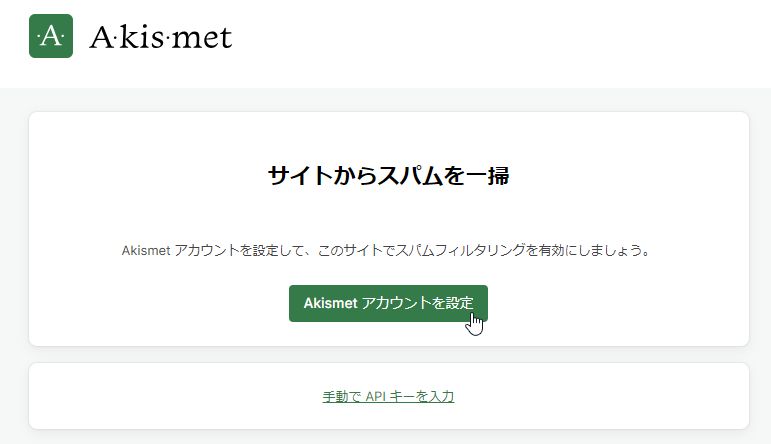
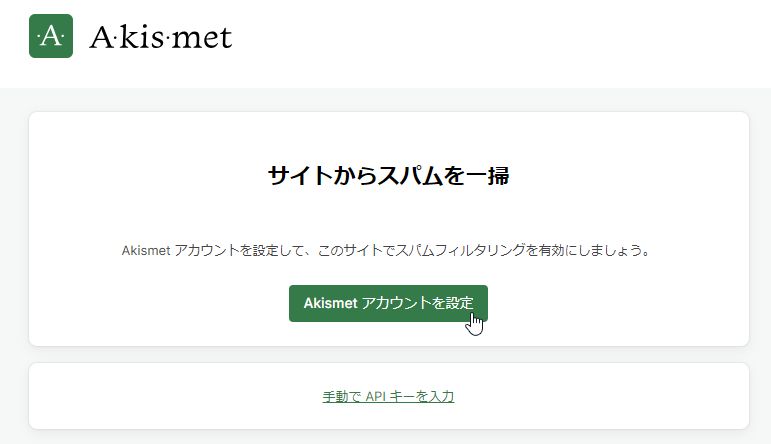
で、設定画面に飛んでみると、こ~んな感じの英語の画面が出てきて、おまけに金額とか書いてあって、「どうしよう;;」って感じになりますよね。
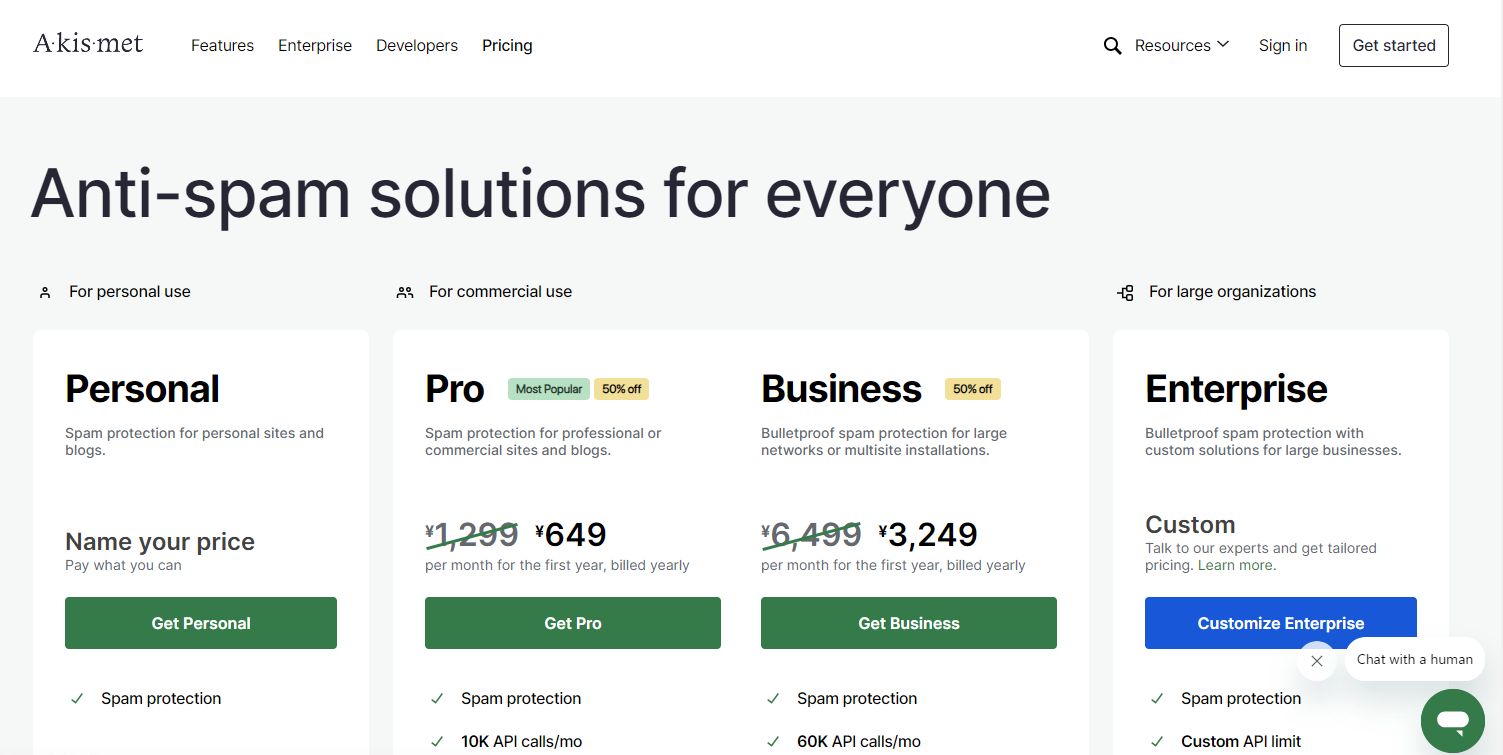
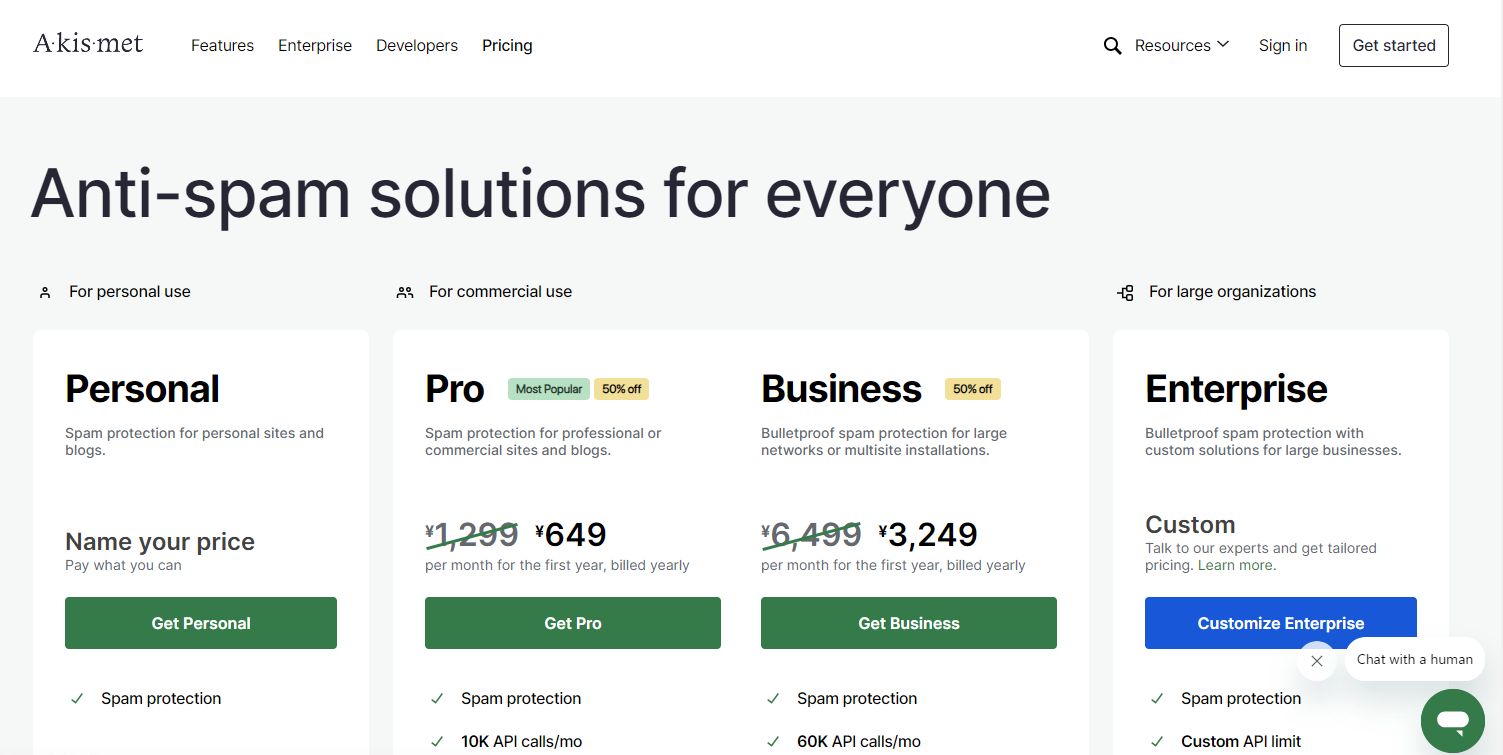


Akismetは本当に有料なのでしょうか?
結論から言うと、Akismetは無料で使えます。
ただし、商用利用は有料ということになっています。
広告を張っていないか?
サービスを販売していないか?
といった確認画面が登録の途中で現れて、「はい大丈夫です」とチェックを入れると無料で使える仕組みになっています。
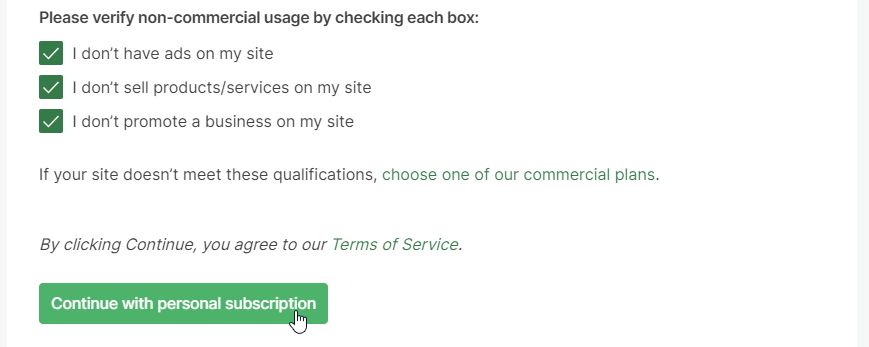
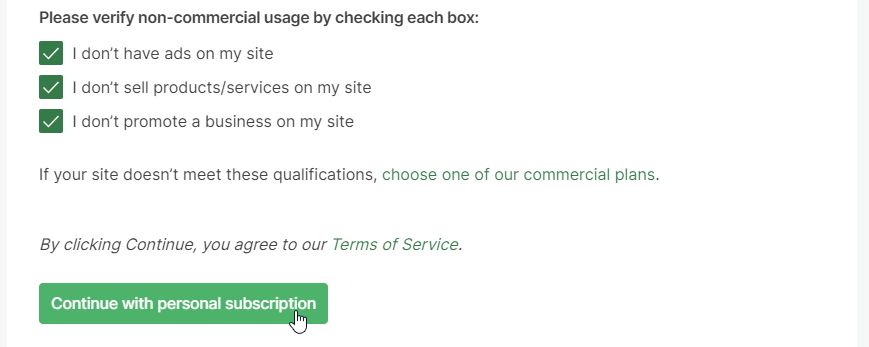
なので、あなたのブログが稼ぐつもりのない個人ブログである場合、
もしくは今現在、何の広告も張っておらず、何も売っていないのであれば、Akismetを無料で使用することができます。
商用利用したい場合の代替手段は?



え~でも、そのうちアフィリリンクとか張るかもしれないし…
と思いますよね。
おそらくこのブログを読んでいる方の多くは、いずれ収益化をしたいと考えているはずです。
そんなあなたには、
Google reCAPTCHA(グーグルリキャプチャ)
をおすすめします。
Google reCAPTCHAとは、Googleが提供する、bot(自動で動作するプログラムやソフトウェアのこと)による不正アクセスを防ぐためのセキュリティ認証システムです。
このページでご紹介しているakismetは、基本的に「コメント欄」のスパム対策のみですが、
Google reCAPTCHAは、それ以外の「ログイン」「お問い合わせフォーム」なども守ってくれます。
contact form7を使用したお問い合わせフォームをGoogle reCAPTCHAでスパム対策する方法は、こちらの記事でご紹介していますので、よろしければご覧ください。


ただ、多少アフィリリンクなどがあっても、Akismetをず~っと使い続けても大丈夫なようですよ。
私も少し前までは無料でAkismetを使い続けていましたが、何の問題も起こりませんでした。
でもまあ、いつ規制が厳しくなるかもわかりませんので、その辺は自己責任でご利用くださいね^^
Akismetを無料で設定する方法
APIキーを取得する
Akismetを使用するには、Akismetのサイトに行って「APIキー」というものを発行してもらう必要があります。まずはそれを取得しに行きます。
Akismetを有効化すると、このような画面になりますので、


ここをクリックします。
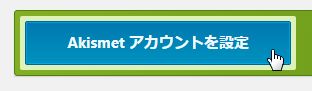
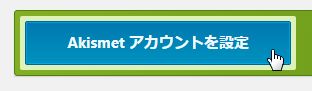
するとこのような画面になりますので、ここをクリックします。
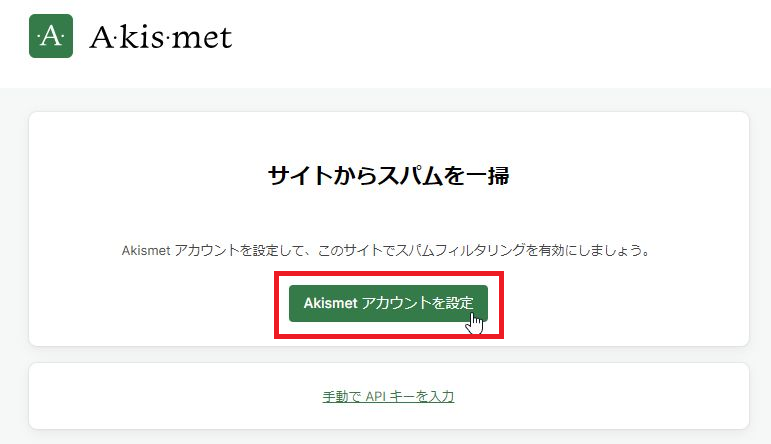
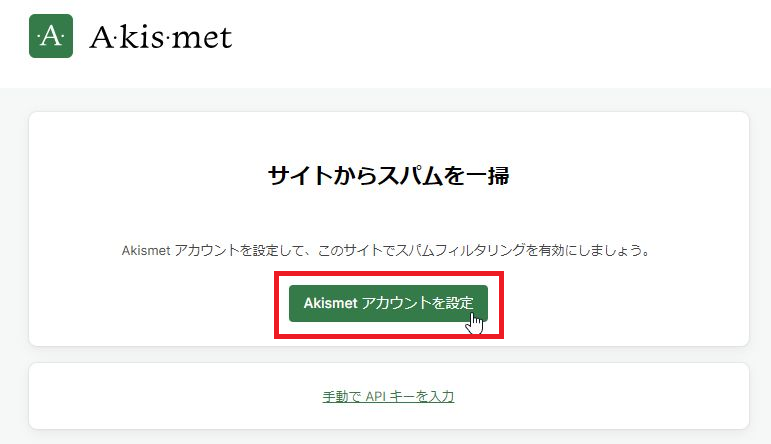
価格の書いた表がいきなり現れますが、ここでは「パーソナル」を選択してください。
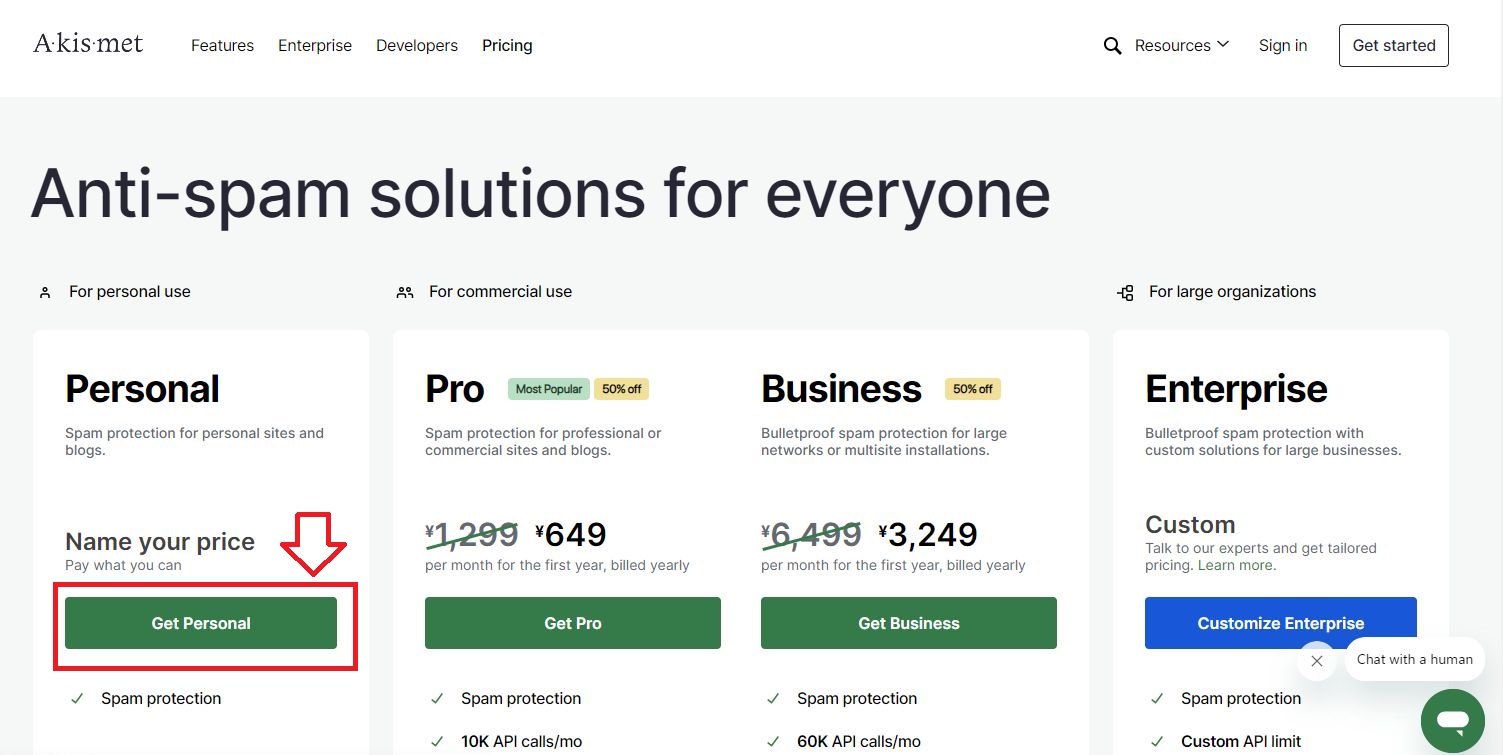
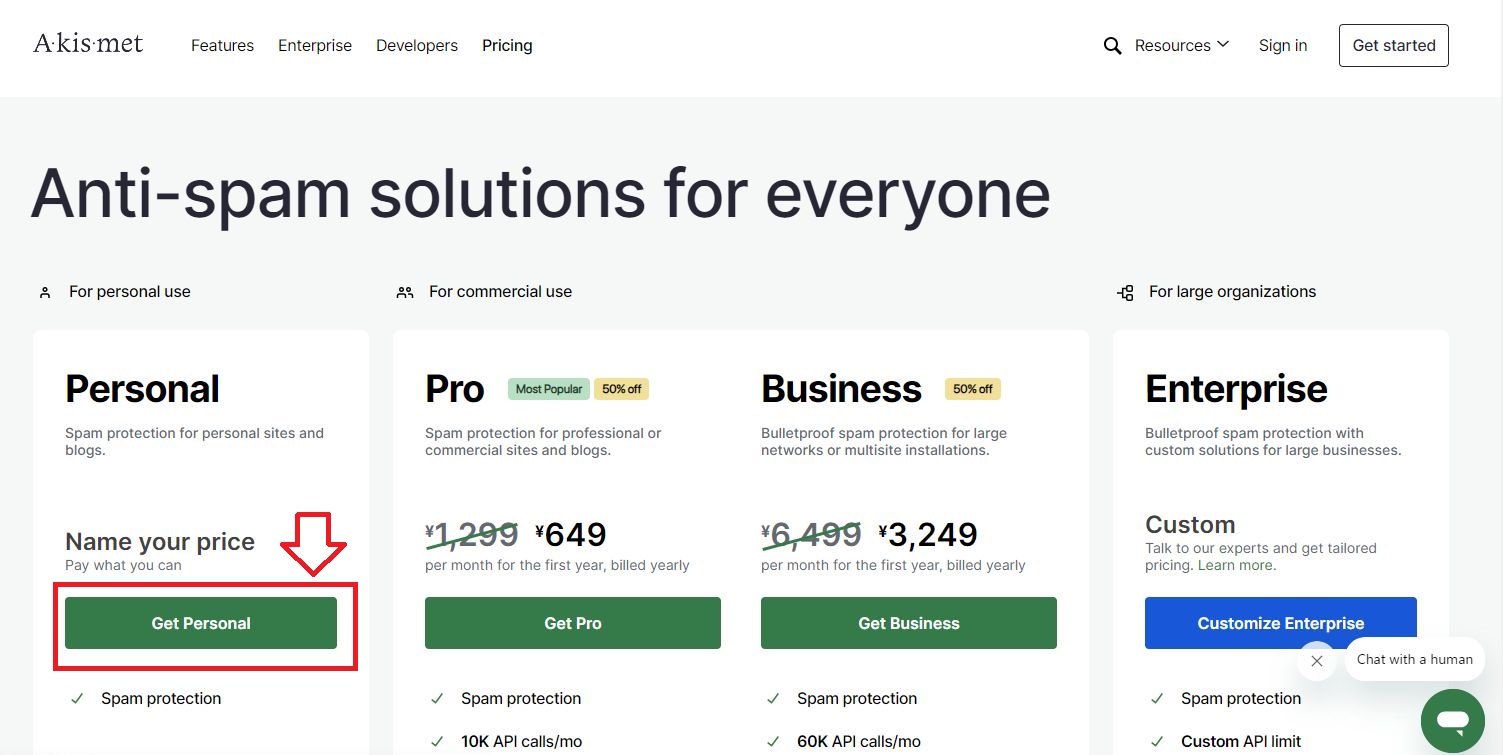
するとこのような画面になり、「えっ!有料なの??」と思いますが、値段の書いてあるこのゲージを
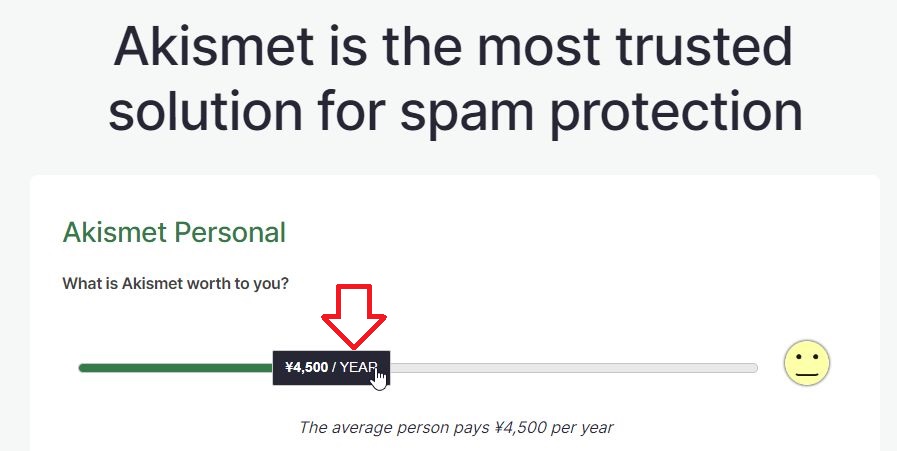
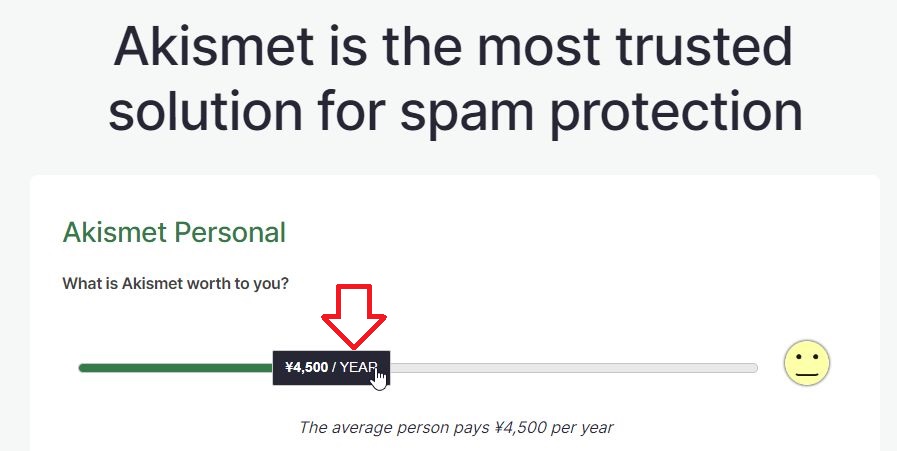
掴んで一番左まで動かすと、無料になります。
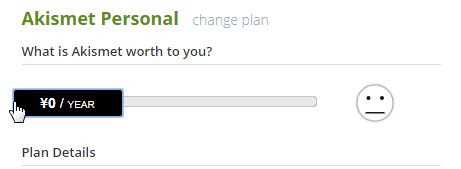
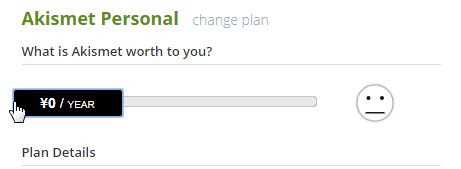
次に、この3つのチェックをすべてONにして送信します。
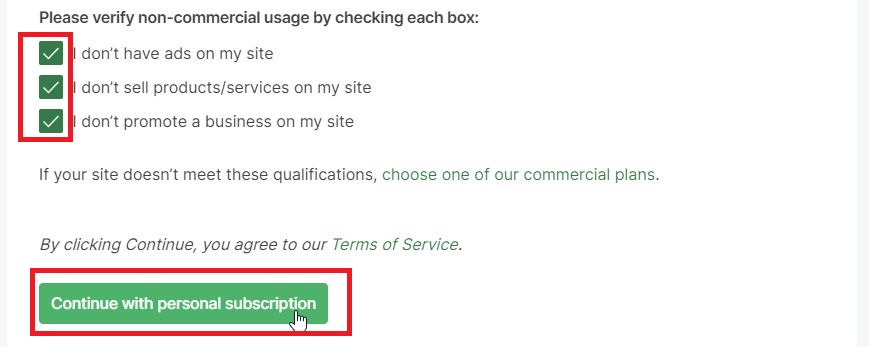
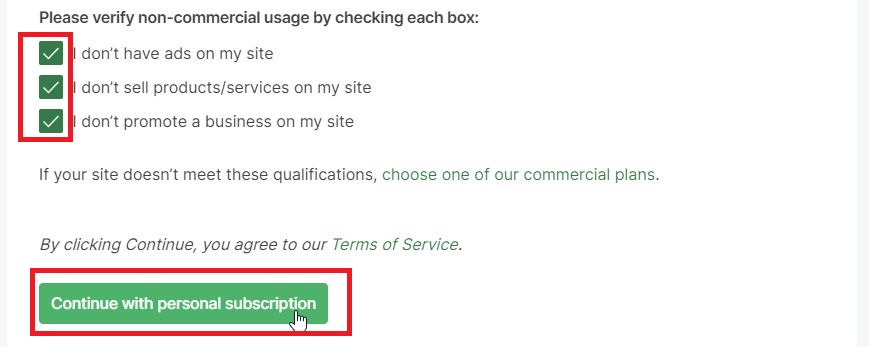
するとこのような画面になりますので、
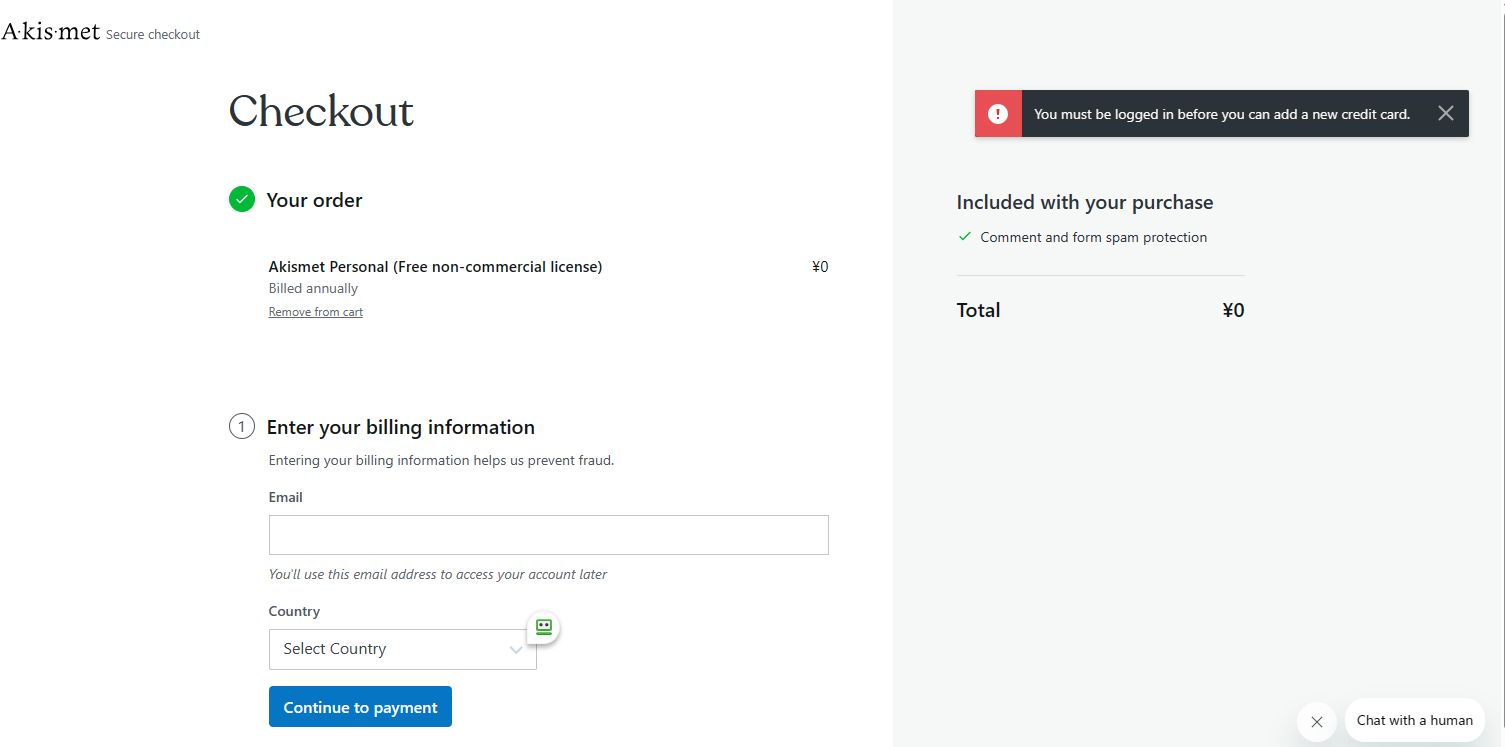
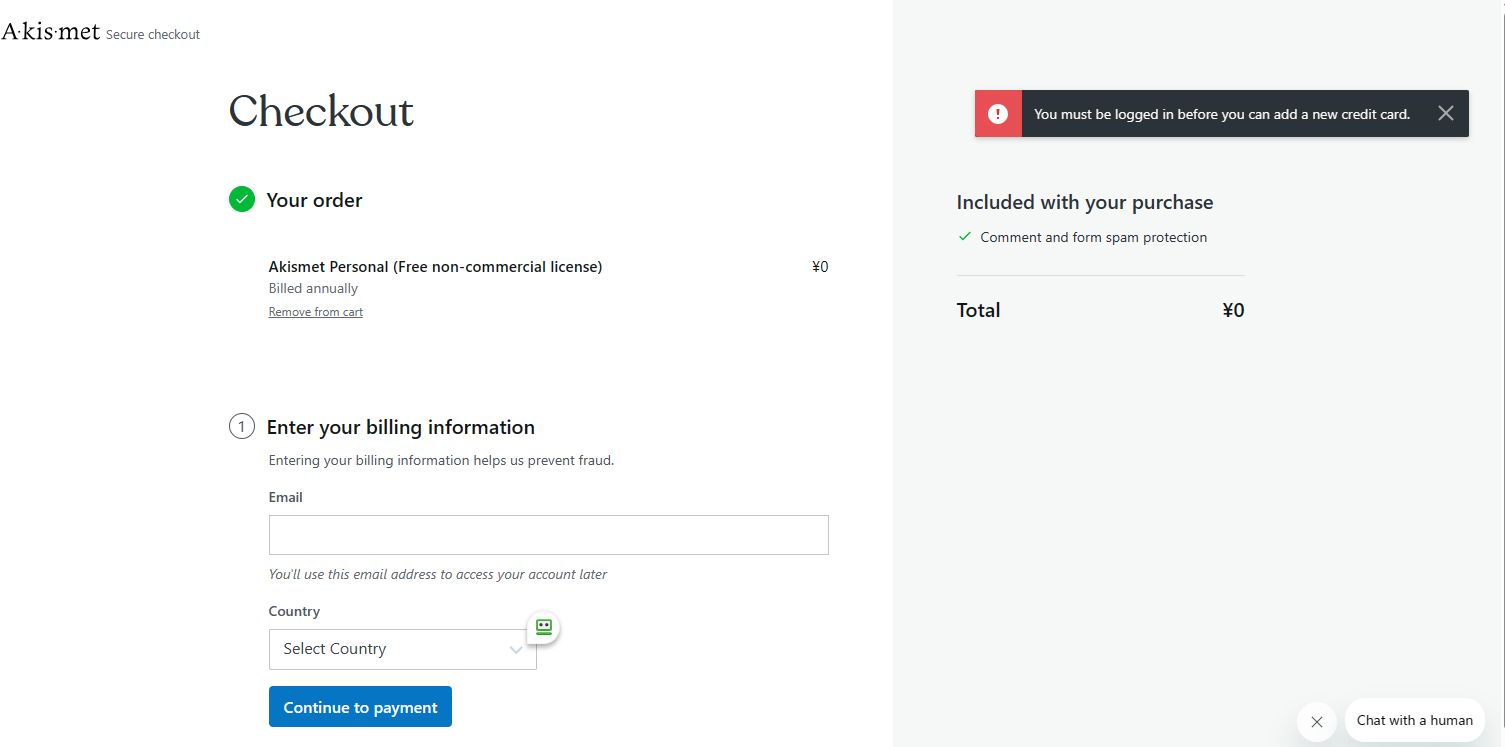
ここに情報を入力して送信します。アドレスは、ちゃんと受信のできる本物を書いてくださいね。Organizationは「組織」という意味なので「none」でOKです。
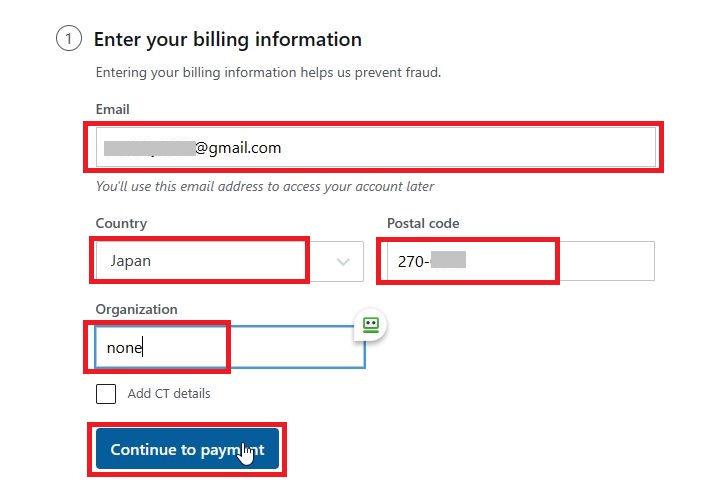
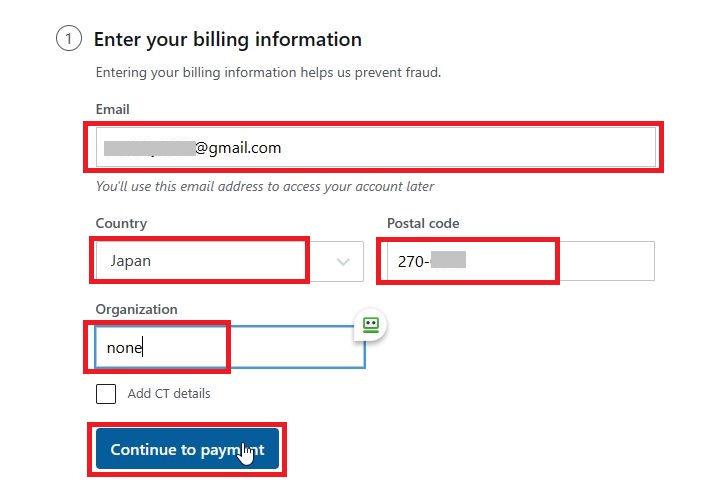
次にこのような画面になり、カード番号の入力画面が現れるのでびっくりしますが、大丈夫です。
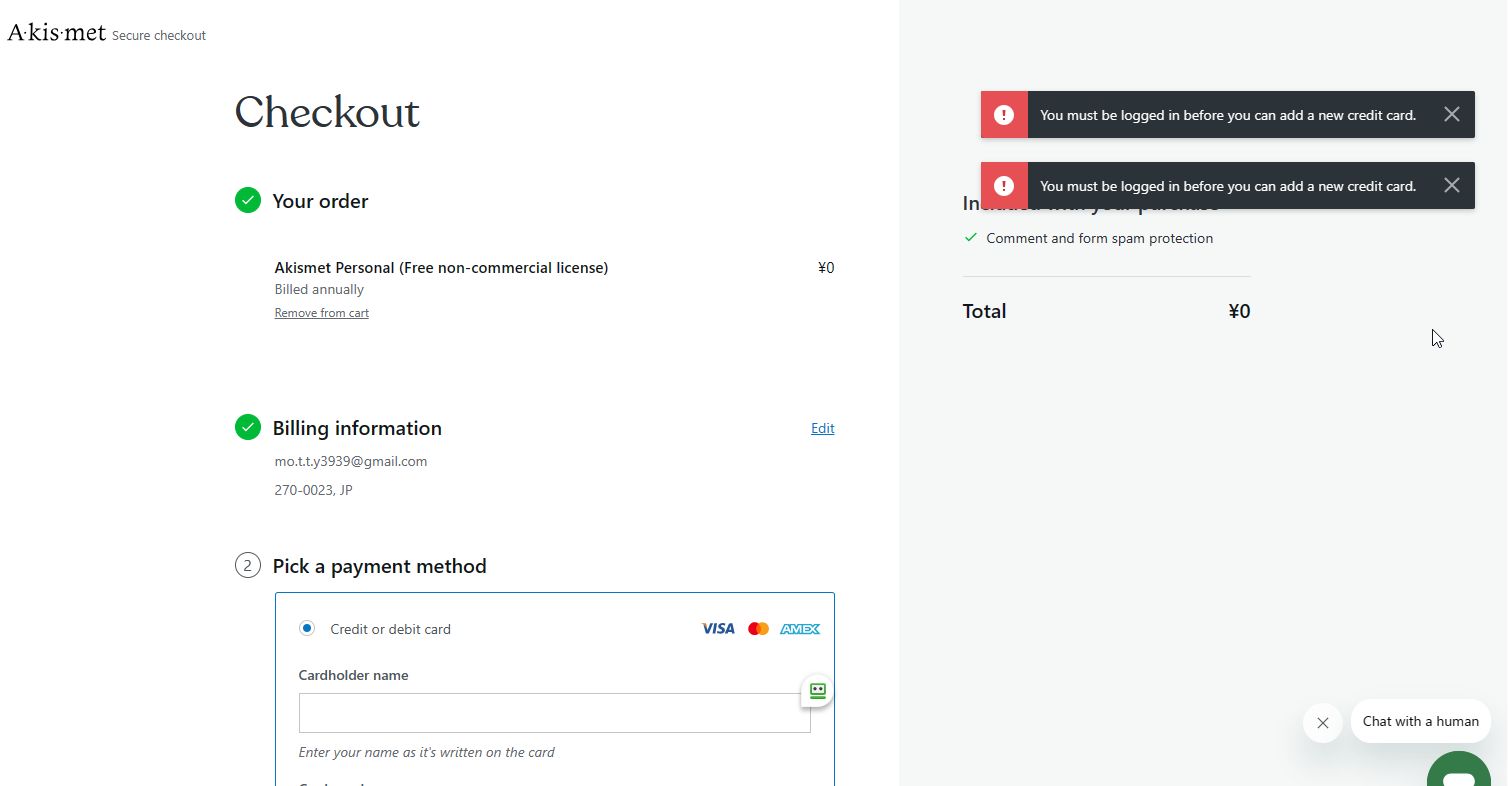
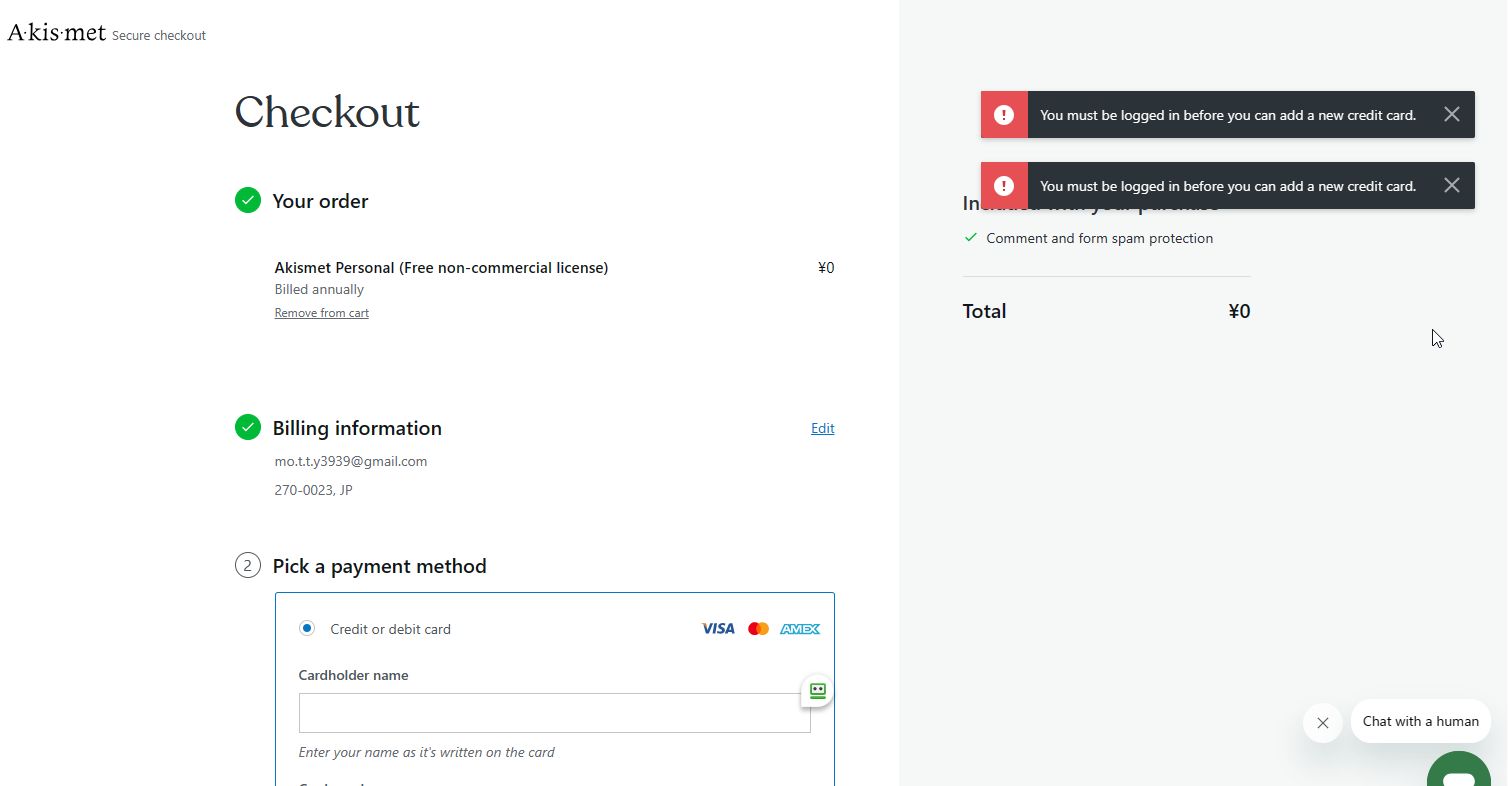
ここにチェックを入れて、
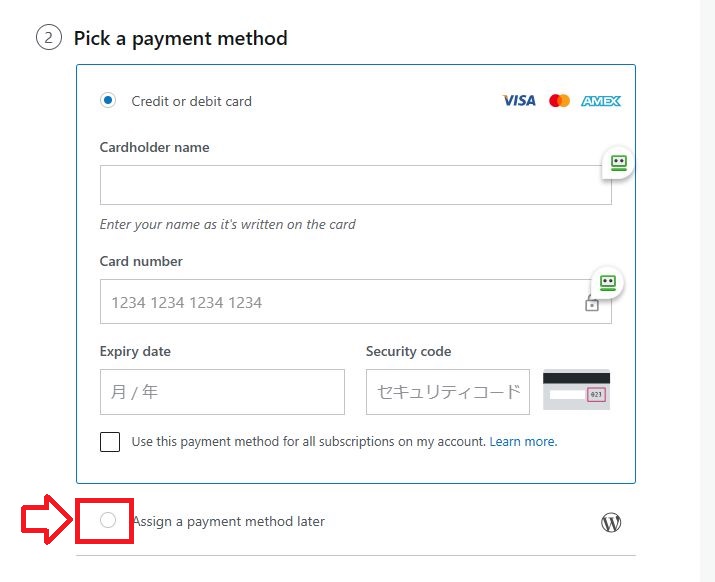
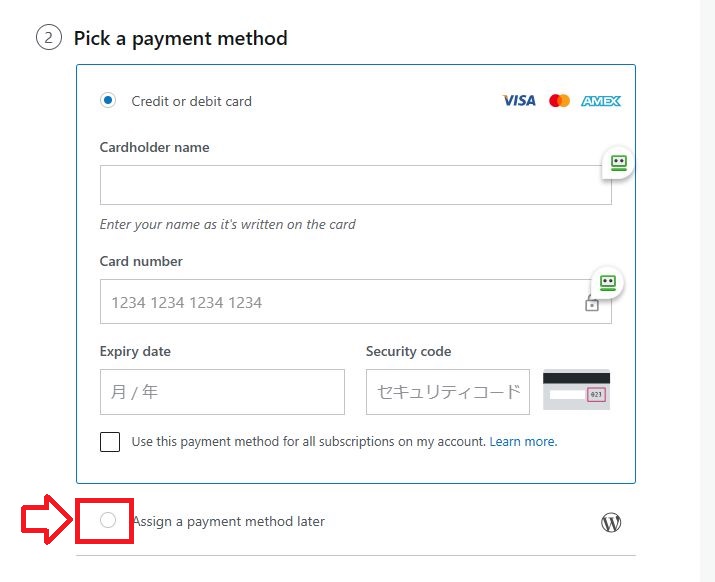
送信してください。
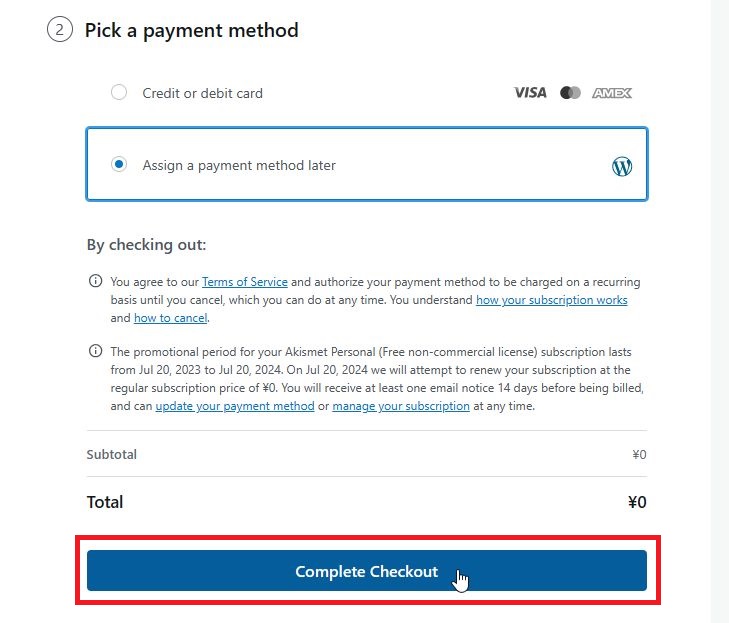
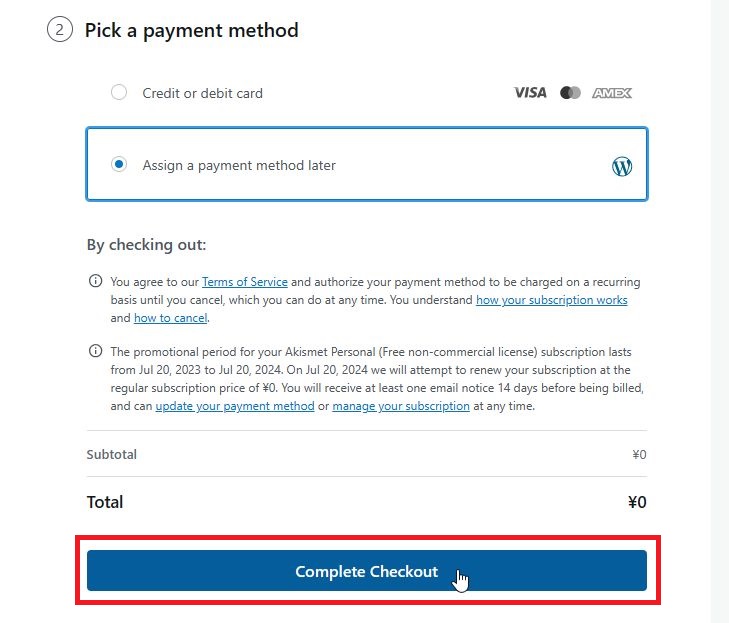
この画面までくれば完了です。Continueを押すと、
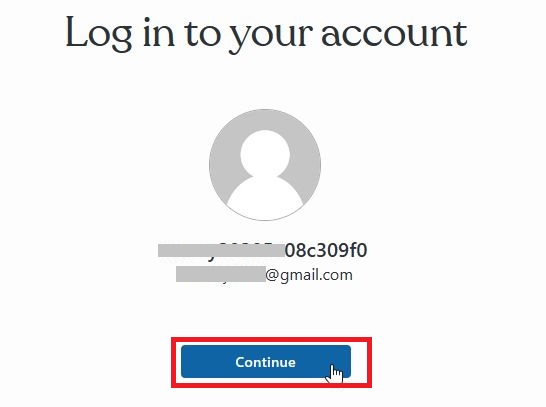
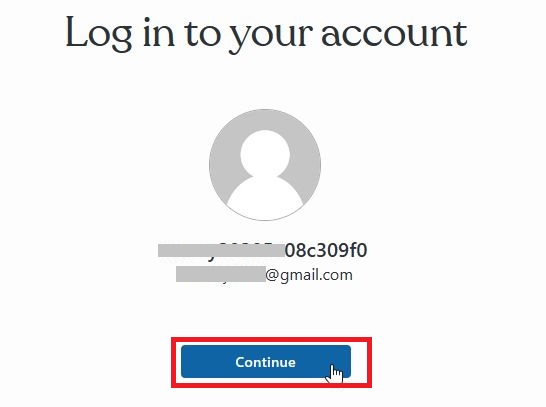
発行されたAPIキーをコピーすることができます。
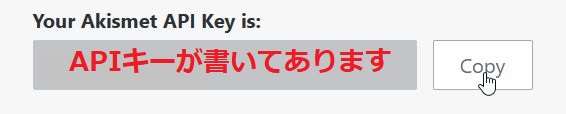
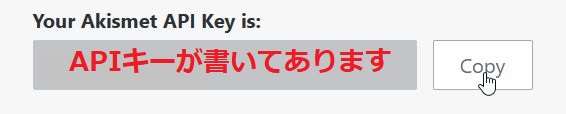
先ほど登録したアドレスに届いたメールにもAPIキーが記載されています。
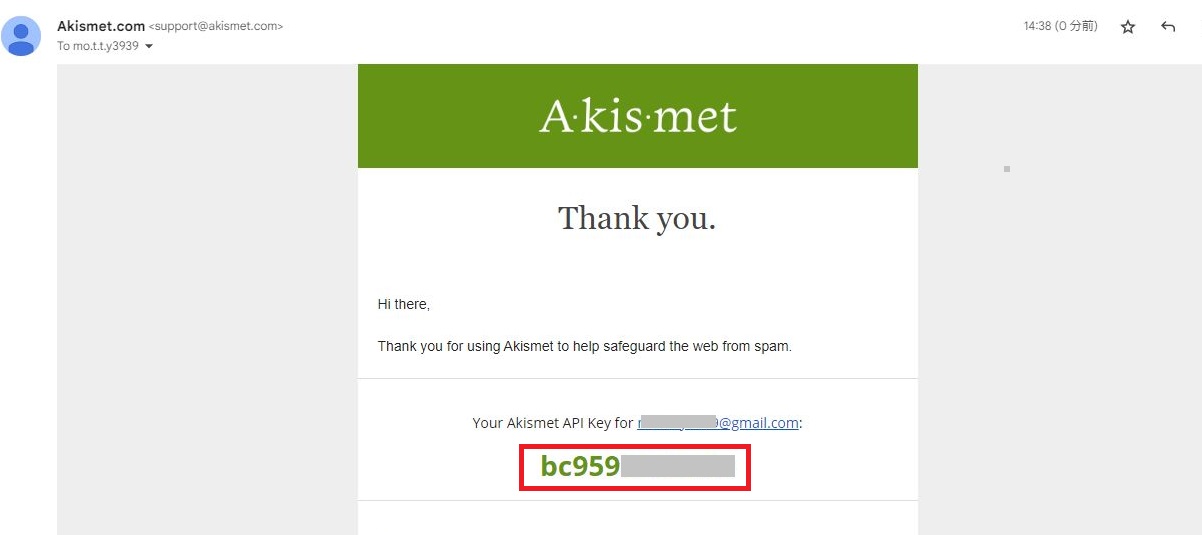
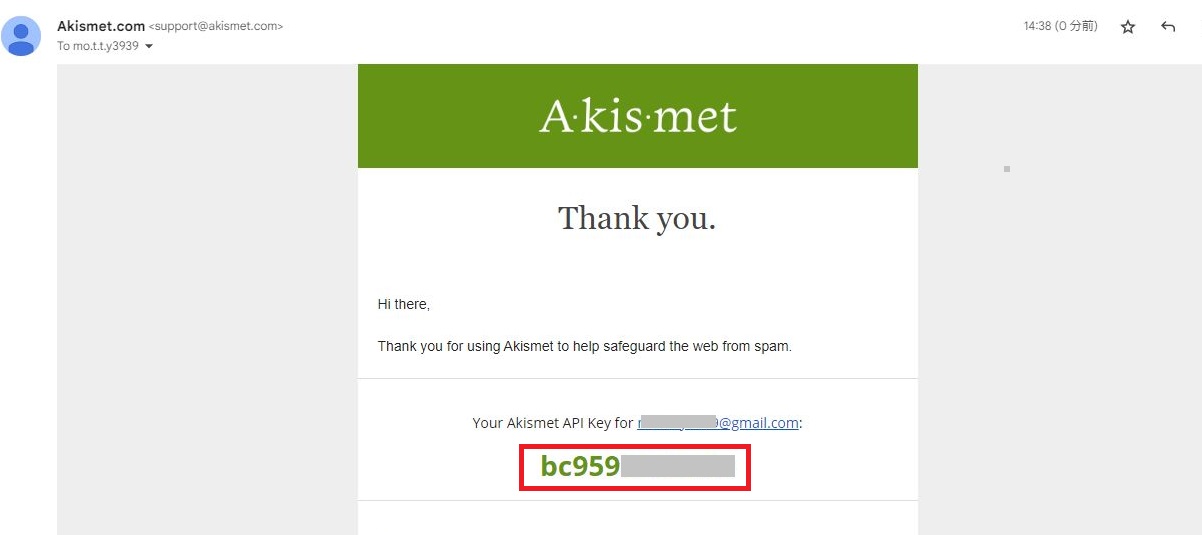
これでAPIキーの取得は完了です。このAPIキーをコピーしてワードプレスに戻り、Akismetプラグインに登録していきます。なお、このAPIキーは、一度取得すると複数のブログ間で使い回せます。
取得したAPIキーをAkismetの設定画面に入力
発行されたAPIキーは、ここをクリックして入力します。この瞬間からAkismetが働いてくれるようになります。
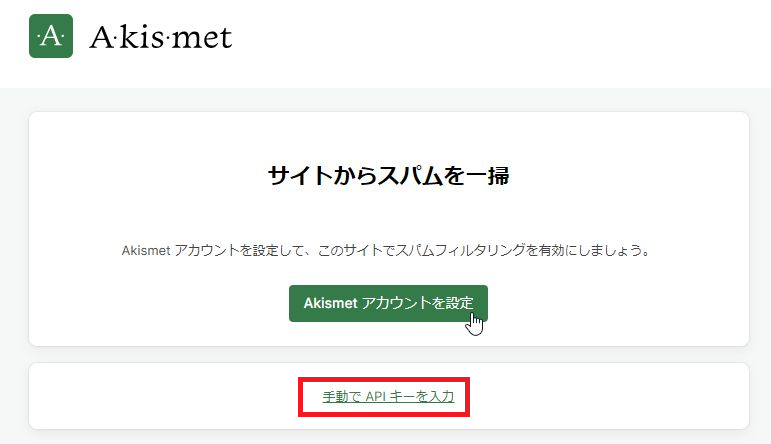
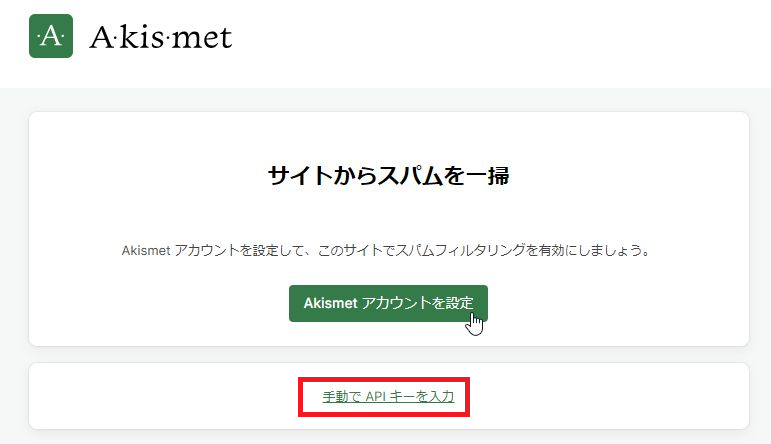


最後にこのような画面になり、登録は完了します。ここは何もしなくてOKです。
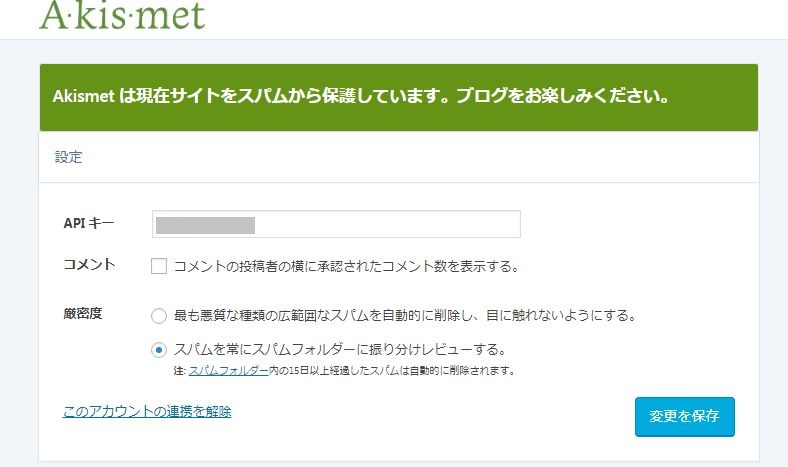
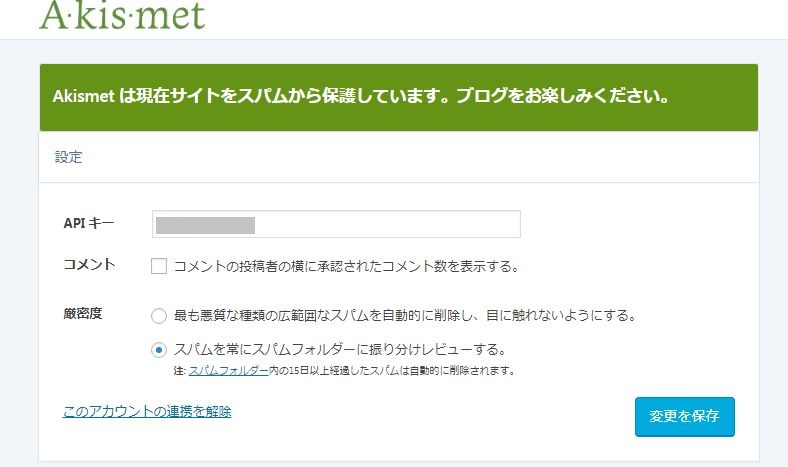
捕まったスパムコメントはココで見られる
捕まったスパムコメントは、「コメント」メニューから見ることができます。
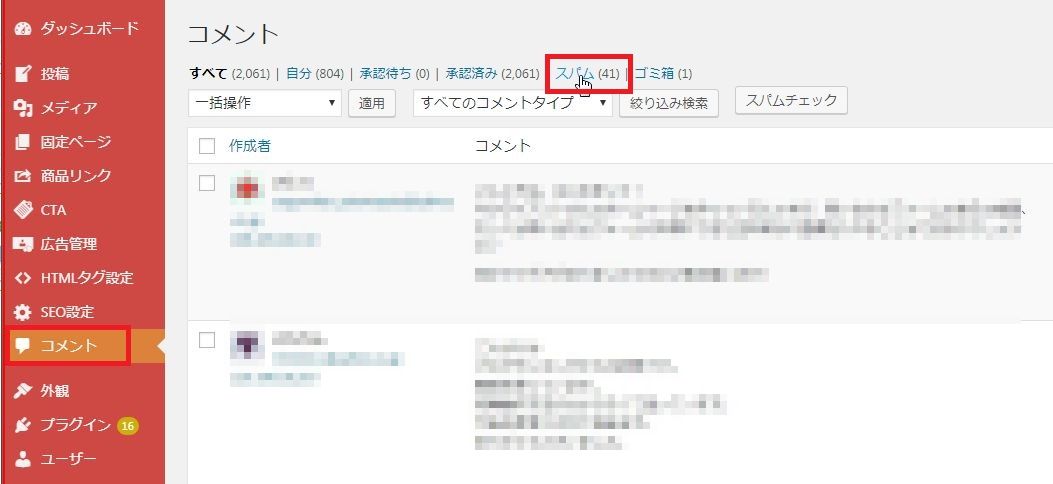
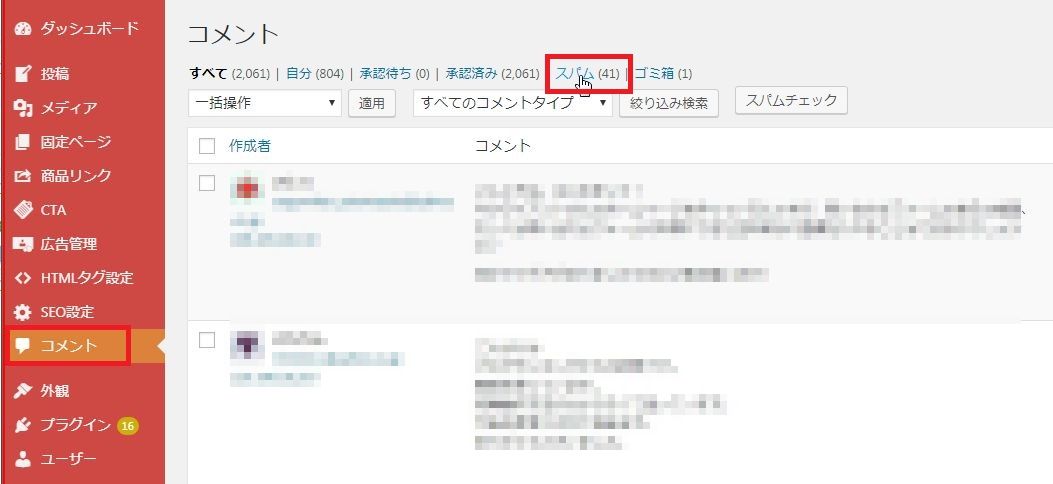
また、設定→Akismetをクリックすると、このように統計も見ることができます。これは今ご覧になっているブログの統計画面です。恐ろしい数のスパムコメントを退治してもらってます。
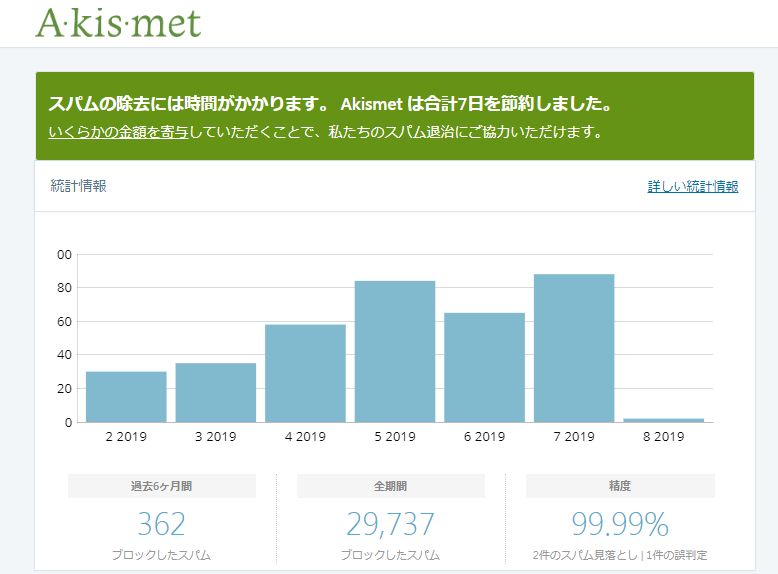
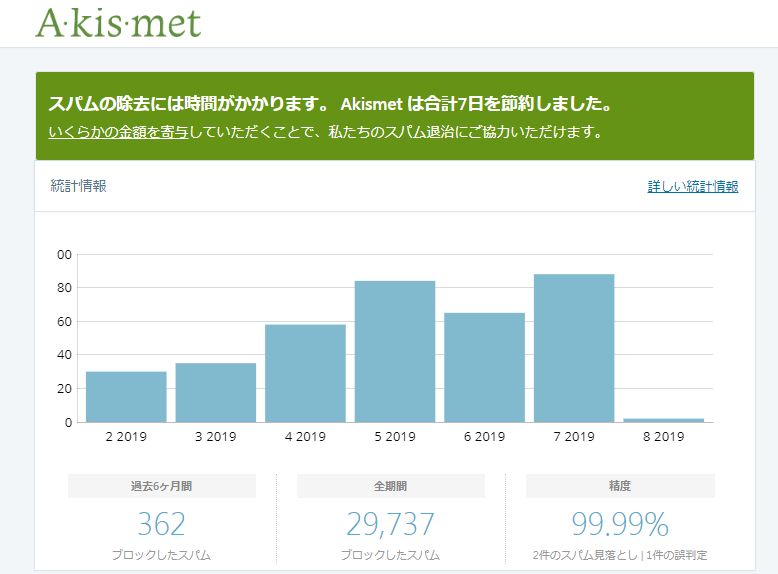
Akismetでお問い合わせフォームのスパムも退治する方法
以上の作業でスパムの「コメント」を退治してもらうことができるようになったのですが、これだけだと、お問い合わせフォームからやってくるスパムを退治することはできません。
ブログを運営してみるとわかるのですが、お問い合わせフォームから、意味のない外国からのメールが来ることは意外と多いです。
これを、Akismetに退治してもらう方法(こちらも無料で)があるのですが、これは別の記事にしていますのでこちらをご覧ください。


まとめ
ブログを始めると、世界中からやってくる意味不明なスパムコメントに悩まされますが、Akismetは、そんなスパムコメントをブロックして見えなくしてくれる便利なプラグインです。
商用ブログは有料ですが、そうでない個人ブログであれば無料で使えます。
英語ばかりのよくわからないサイトも、この記事の通りに登録すればAkismetが使えるようになりますので、ぜひチャレンジしてみてください。

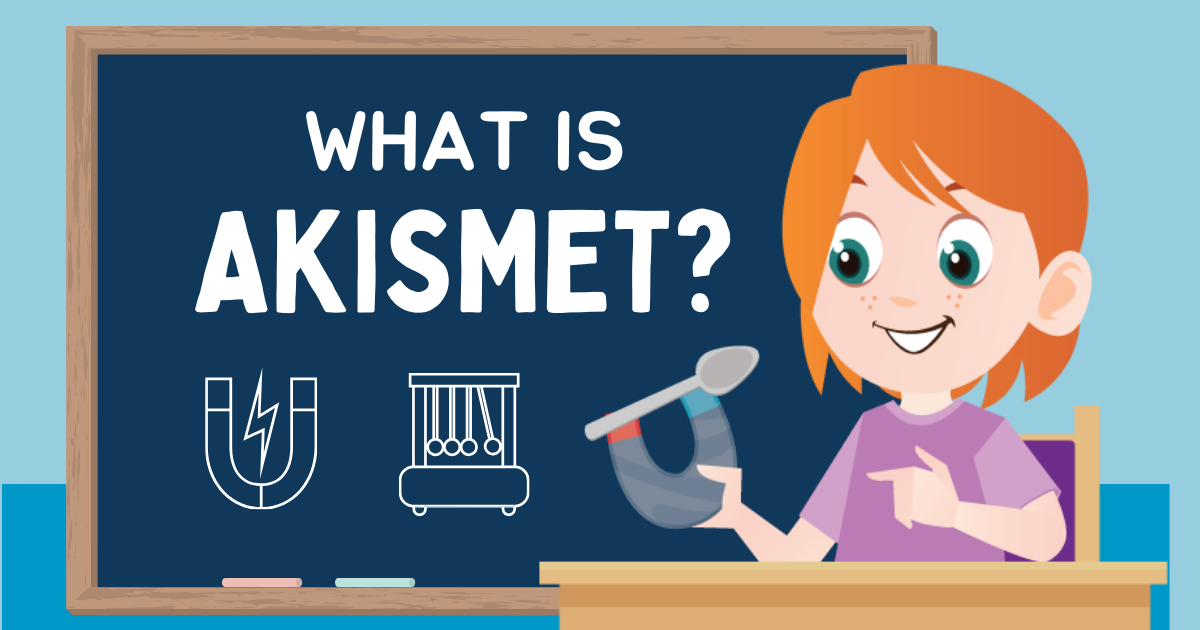








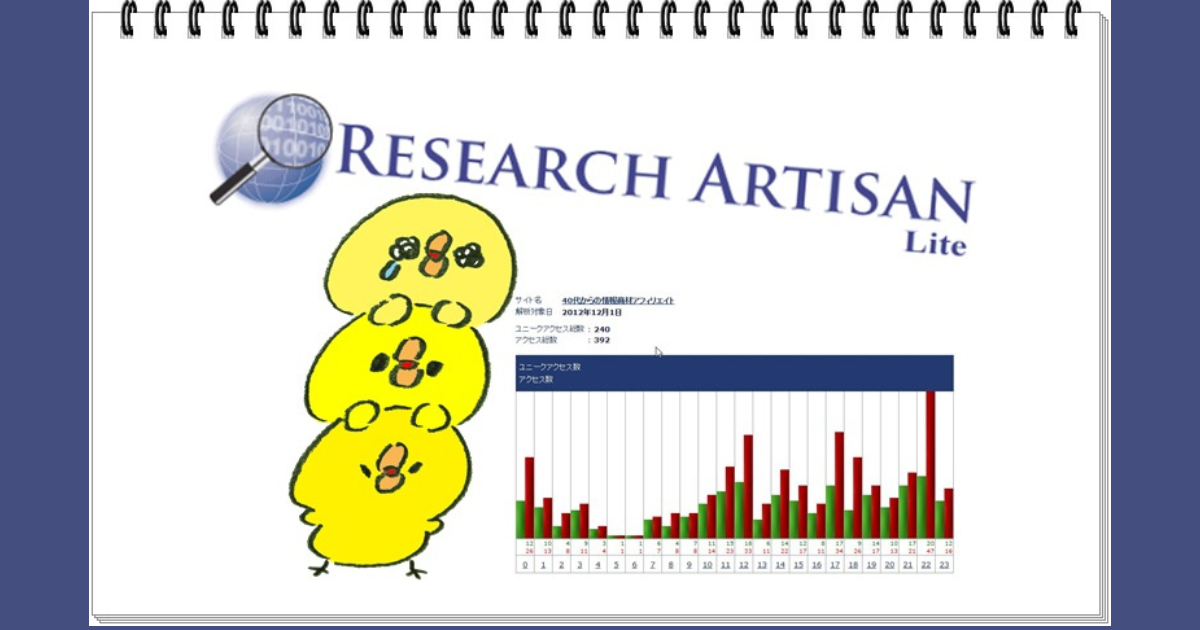
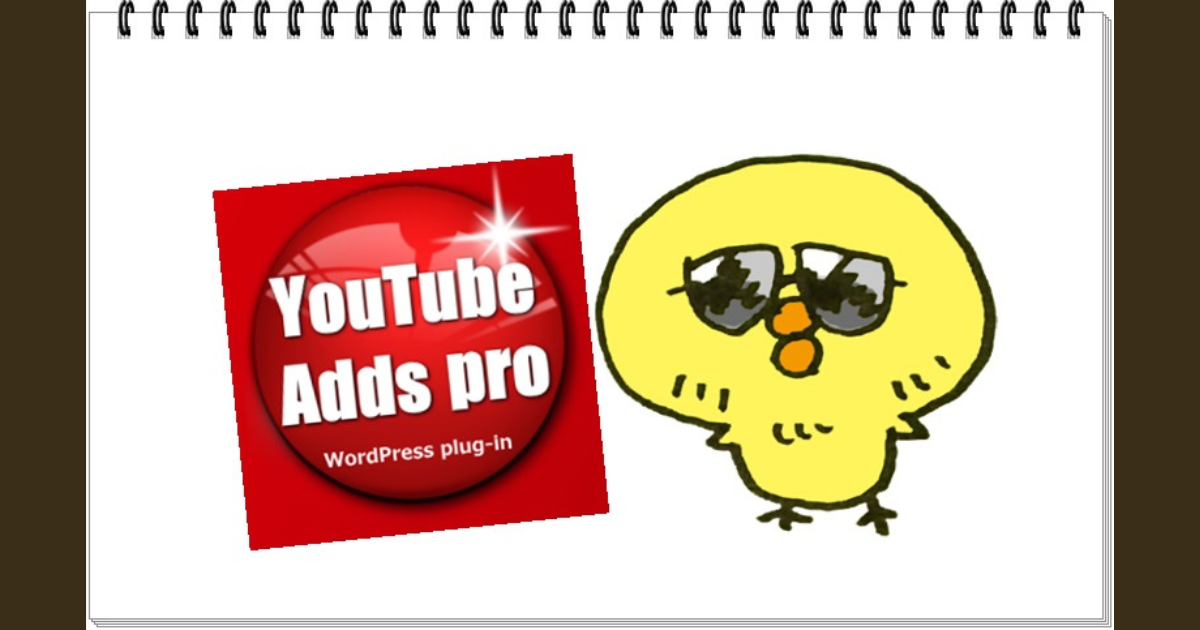


コメント